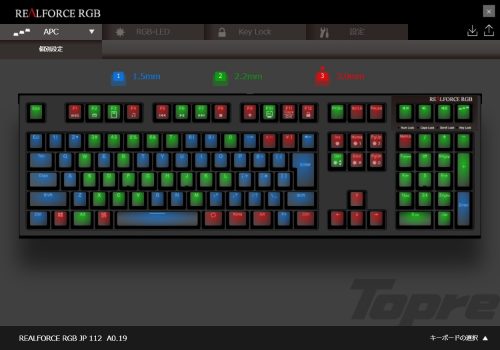知らぬうちに発売していたRealforce RGBの日本語配列、さっそく購入してしまいましたよ。
まあ、理由は前回書いているこの記事の通りです。
 英語配列のキーボードは普通のサラリーマンが使うものではない。プログラマー以外はやめておきましょう。
英語配列のキーボードは普通のサラリーマンが使うものではない。プログラマー以外はやめておきましょう。
ゲーミングキーボードを購入した理由はまた下の方で書いてます。(どうでもいいですね)
以前より試打をしながら「ああ、キーボードは静電容量が一番だ…」と感じていたので、高級キーボードを購入するなら東プレで決まりだと。
ただ、いかんせん高い。
たかがキーボードに2万以上も出せるかと思っていたのですが、やっちまいました。
どうもカメラを趣味にすると金銭感覚が狂ってきますね。収入は変わらんと言うのに(泣)
もう少ない少ない本当に少ないボーナスがすっからかんですよ。(チキショウ税金高すぎだろ!)
どうしよう(´д`)ママン…
ゲームもしないのになんで買っちゃたの
そう、私ほとんどゲームしないんですよね。
最近ハマったニーアオートマタもここ数ヶ月起動してないし。
FPSは弱いのでもうやりたくないし。
普通に東プレのメジャーなキーボードを購入すれば2万円しないくらいで買えてしまうのに、なんでゲームもしない人間が3万近くもするこんな高い、しかもゲーミングキーボードを買ってしまったのでしょう。
自分でも意味わかんないですね(´・ω・`)
でも、そんな行動にも理由があります!
(なんかもう書いていて意味わかんなくなってきてる。しっかり書こうという気持ちが出てこない。ノリで書けばいいな的な気分だー(・∀・))
4ヶ月ほど使用していて、ガッツリとビールをこぼし、無水エタノールをこぼしと散々な扱いをしていますが、びくともしません。
もちろんちゃんとこぼした際はこぼした箇所のキーを外してサラッと拭くぐらいのことはしています(めんどくさくてすべてのキーを抜いてしっかりと拭き、乾かす。ということはしていない💦)
この事例はラッキーなだけかもしれませんが、耐久性はありそうかなと思います
デザインがいいの!
東プレのキーボードはなんとなくオジン臭いというか、古臭いというかどうも昔のパソコンのキーボードな感じがしてしまってあまり好きになれなかったのです。
ただ、これはちょっと中ニ病っぽさはありますが、古臭さは感じないデザインになっているのです。
まあ、このデザインというのはあくまで主観ですからね。
今の若い子からしたらどんな評価を受けるのか、ああ、おじさんになるってこういうことなのかな。
だってゲーミングキーボードだもん
そう、これはゲーミングキーボードです。
一度は憧れるゲーミングキーボードなのです!
あの東プレがゲーミングキーボードを作ったのですよ。
それはもう買うしかないでしょ!
しかも東プレらしくちゃんと丁寧な仕事をしているのですよ。
開封の儀
ここはただの開封です。
儀式です。
興味ない方は飛ばしてください。
私がやりたかっただけです。
自分好みに色々カスタマイズできる!
以下のサイトから「REALFORCE RGB Software」という専用のソフトウェアを使用することで以下様々なカスタマイズを行えます。
参考
REALFORCE ダウンロード & アップデート情報REALFORCE
- ストローク調整
- イルミネーション
- キーロック
特にストローク調整なんてのは静電容量式ならではの機能です。
ストローク調整できます。APC(Actuation Point Changer)
APCとはその意味のとおりキーを打った時に「入力を受け付けました!」とキーボードが認識する位置(深さ)を調節する機能のことです。
こんな機能が何に役に立つのかというと、普通の用途では小指で打つキーは深さを低くしておけば少ないストロークで入力できるので疲れにくくなリます。
ゲーミング用途ではミスタイプを減らす効果があるようです。
調整は1.5mm、2.2mm、3mmの3段階で、全キーを一括で設定できたり、個別に設定することもできます。
キーの重さはALL 45g
ストロークは調整できますが、重さは45gで固定式です。
この辺は変荷重モデルだと良かったのですが、使ってみるとそこまで不便は感じないですね。
でもちょっと小指と中指が疲れるかな。
それでも前のキーボードより断然疲れにくいですけどね。
どんな設定にしてるかご紹介しましょう!
私の場合は基本的に1.5mmにしておいてそこから、人差し指や中指で打つことが多いであろうキーを深めにしていくスタイルです。
ただ、入力頻度の高いキーは浅くしています。
実際このストローク調整、効果ありありです。
小指がかなり楽になりました。
キースペーサーなんてもんも売ってます
設定だけじゃなく実際のストロークを調整したいという人には「Key Spacer」という便利なものも別売り中です。
KEY SPACER for REALFORCE RGB キースペイサー2mm/3mmセット (単キー用各10ヶ・WASD用各2ヶ) キーリムーバー付属 ブラック AEAX01KS
キーと土台の間にこのラバー製のキースペーサーを挟むことで物理的に押し込み量を制限するものですね。
シングルキー用が2mm厚と3mm厚の各10枚,[W/A/S/D]キー用が2mm厚と3mm厚の各2枚。プラスでキーリムーバー1本が入っています。
1680万色バックライトでキーが光る☆彡
まあ、ゲーミングキーボードだから当たり前なんですけどね。
光ると言ってもその辺のキーボードのように下品にギラギラと光るのではなく、サラーっと自分が光らせたいキーだけ淡く光らせることもできるので、暗がりでキーの位置を確認するには最適です。
ちゃんと最大光度で光らせれば中二病を患ってるでも満足のギラギラキーボードが出来上がるので患者の方もご安心ください。
細かい設定はできない
他のゲーミングキーボードではできるような細かい設定はできないようです。
こちらが設定できる項目です。
この点を期待している方はアップデートにて機能追加を待たれるか、他のメーカーを検討したほうがいいかもしれません。
普通の用途では必要十分なんですけどね。
いらないキーを無効化できる!キーロック機能
こちらもまさにゲーミング用と言える機能です。
ゲームをする上でいらないキーを無効化することができます。
特にWindowsキーなんてのを無効化するとかなりゲームが快適になるんじゃないでしょうか。
残念なところ
筐体の前面がうっすい樹脂製でちょっと剛性に不安が…
土台となる部分は金属製で大変強度がありそうで文句なしなのです。
が、筐体の前面を覆っている黒の部分が樹脂製でちょっと押すとすごくたわむんですよね。
もちろんキーを入力しているときには触れないところなので関係ないっちゃ関係ないのですが…
何時か割れてしまうのではないかと少し不安になります。
意外と音はなる…
静電容量式はすごく静かと思っていたのでそのギャップかもしれませんが、意外と音はなります。
まあ、うるさいと言っても寝てる人の横で打ても多分起こすことはないですし、メカニカルキーボードや安いメンブレンなんかよりは全然静かです。
いかんせん高いわ!
普通にゲーミングキーボードでも2万出せばいいのが買えるし、さらに通常用途では静電容量式を2万以下で買える。
なのにこのキーボードは3万弱ですよ!
かなり高い。
でも、ストローク調整できたり、デザイン良かったりで、この辺のメリットを重要視する人にはいいのかもしれません。
特にゲーマーの方は静電容量式でここまで本格的なゲーミングキーボードは他にないですから買いです。
まとめ
ゲーミング用途ではまだ使用していないのでなんとも言えないですが(これからも使用しないかも…)普通に使うにしてもデザインのいい静電容量式でおすすめです。
まあ、価格が高いのでそれを許容出来ればですが…